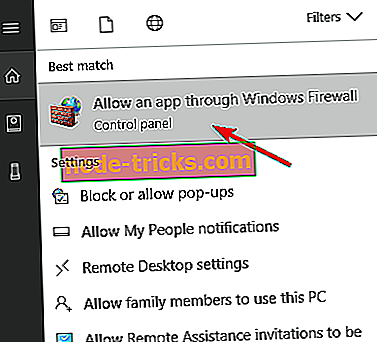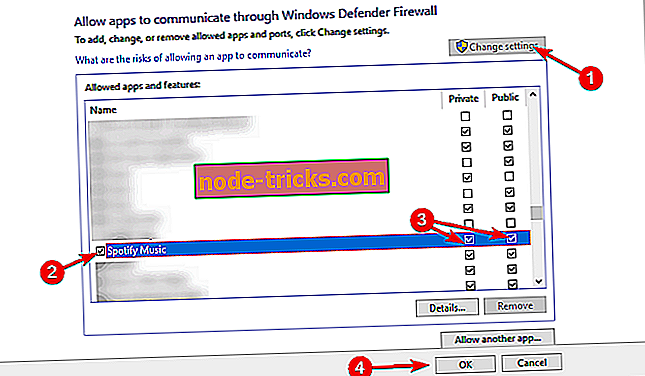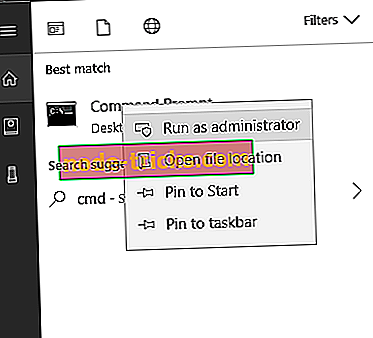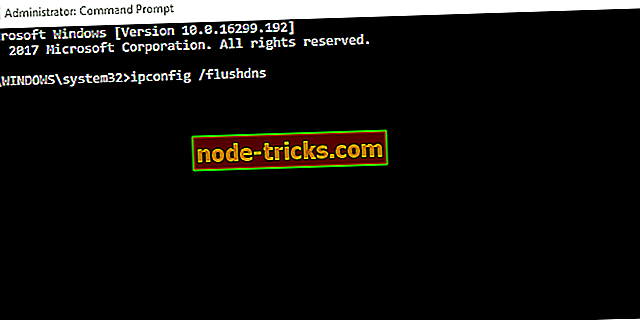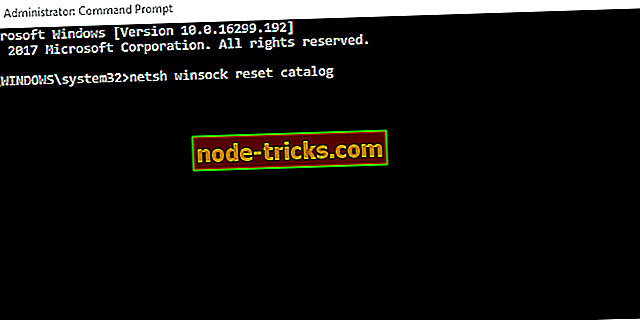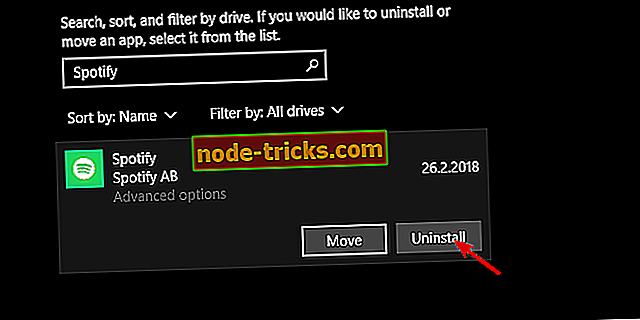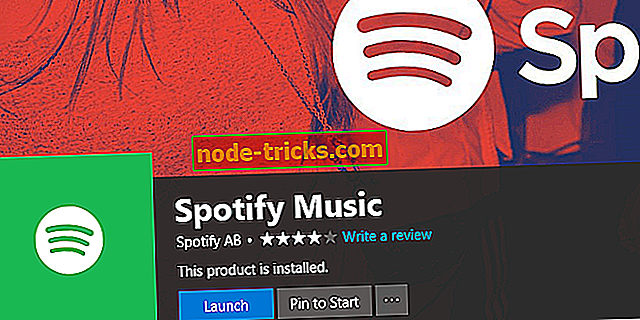Fix: VPN nu funcționează cu Spotify
Dacă ești un fan al muzicii în această epocă tehnică modernă, există un motiv bun să crezi că ți-ai străbătut drumul cu Spotify. Acest serviciu de streaming muzical este campion în nișă, cu mai mult de 150 de milioane de utilizatori.
Cu toate acestea, serviciul este încă georeglementat pentru anumite regiuni și astfel nu este disponibil pentru anumite țări. Acest lucru poate fi evitat prin utilizarea unei soluții VPN, dar prea des, cele două nu vor funcționa bine împreună.
O mulțime de rapoarte de utilizatori se referă la problemele cu care Spotify nu poate să se conformeze rețelelor virtuale private sau proxy-urilor, de pildă. Pentru a aborda acest lucru, am pregătit o listă de soluții posibile.
Asigurați-vă că le verificați mai jos și, sperăm, vom reuși să rezolvăm problema într-un mod glorios și veți putea să vă redați piesele preferate.
Ce trebuie să faceți când VPN nu va funcționa cu Spotify
- Dezactivați firewall-ul
- Schimbați serverul
- Deconectați-vă și conectați-vă din nou pe toate dispozitivele
- Verificați conexiunea
- Activați redirecționarea porturilor
- Reinstalați clientul desktop Spotify
- Utilizați o VPN diferită
1: Spotify albă în Windows Firewall
Să începem cu începutul. Să eliminăm cauza non-conexe care afectează frecvent conexiunea Spotify. Anume, pentru un motiv neapărat, Windows Firewall tinde să blocheze Spotify. Pentru a rezolva această problemă, puteți fie să dezactivați Firewall-ul (nu este recomandat din cauza responsabilității de securitate), fie să comunicați Spotify prin Paravanul de protecție Windows.
De asemenea, dacă utilizați o suită antivirus terță parte cu paravanul de protecție dedicat, asigurați-vă că ați lăsat atât lista VPN, cât și Spotify, acolo. Dacă nu sunteți sigur cum să comunicați aplicația terță parte prin intermediul Paravanului de protecție Windows, urmați aceste instrucțiuni:
- În bara de căutare Windows, tastați Permiteți și deschideți din lista de rezultate " Permiteți o aplicație prin paravanul de protecție Windows ".
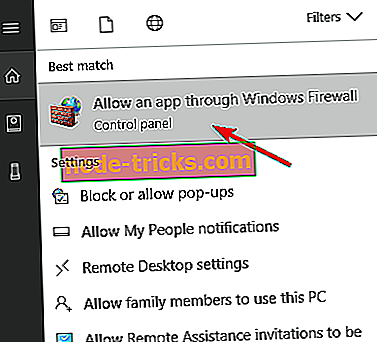
- Faceți clic pe butonul " Modificare setări ". Pentru a face acest lucru, veți avea nevoie de permisiunea de administrare.
- Găsiți " Spotify Music " și bifați caseta de lângă ea.
- Verificați casetele Private și Public și confirmați modificările.
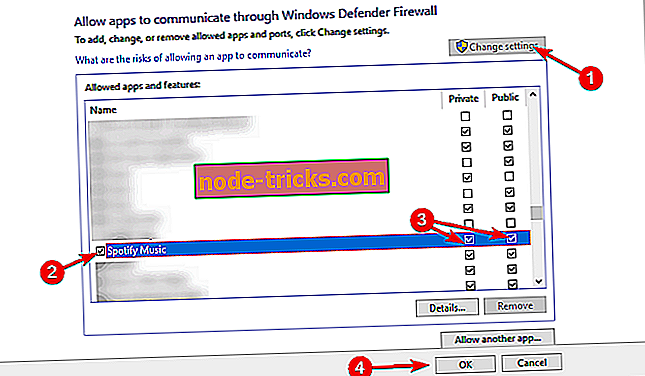
2: Schimbați serverul
Cel mai bun lucru pentru soluțiile moderne VPN este că aveți o mare varietate de servere disponibile în diferite țări din întreaga lume. Dacă cineva vă eșuează din cauza problemelor temporare sau a vitezei reduse din cauza supraaglomerării, puteți oricând să treceți la altul. Cel mai important lucru este să utilizați aceeași țară pe care ați folosit-o pentru crearea contului și aceleași acreditări. Nu vă conectați la integrarea pe Facebook.
Prin urmare, închideți clientul desktop Spotify, deschideți VPN și schimbați serverul și reporniți Spotify. Nu trebuie să utilizați VPN de fiecare dată când vă conectați. Puteți să o utilizați o dată la fiecare 14 zile și nu veți avea probleme. Acest lucru nu se aplică în cazul abonamentului Premium deoarece va trebui să furnizați detaliile despre contul de plată. Acest lucru poate face ca server-switching-ul să fie o problemă pentru unii utilizatori.
3: Deconectați-vă și conectați-vă din nou pe toate dispozitivele
Dacă utilizați Spotify pe mai multe dispozitive, atât PC cât și cele handheld (cum fac majoritatea utilizatorilor), combinația cu VPN poate crea probleme. Când lucrurile merg prost, este recomandat să vă deconectați de la fiecare dispozitiv utilizat și să vă deplasați de acolo. După aceea, vă puteți conecta unul câte unul și încercați să rulați Spotify. Cu VPN activat, desigur.
Puteți accesa fiecare dispozitiv individual sau puteți accesa player-ul web și setările contului. De acolo, puteți să vă deconectați de pe toate dispozitivele dintr-o dată.
4: Verificați conexiunea
Conexiunea poate fi un alt motiv posibil pentru aceste probleme. Dacă nu puteți accesa serverele dedicate ale Spotify prin VPN, poate că problema nu se află în VPN. Asigurați-vă că verificați conexiunea, reporniți echipamentul și dezactivați / reactivați DNS și proxy dacă le utilizați și pe acestea.
Iată câteva etape de depanare pe care le puteți lua în legătură cu problemele generale de conectivitate:
- Reporniți routerul / modemul și PC / telefonul / tableta.
- Flush DNS:
- Apăsați tasta Windows + S pentru a apela bara de căutare.
- Tastați cmd, faceți clic cu butonul din dreapta pe Command prompt și executați-l ca administrator .
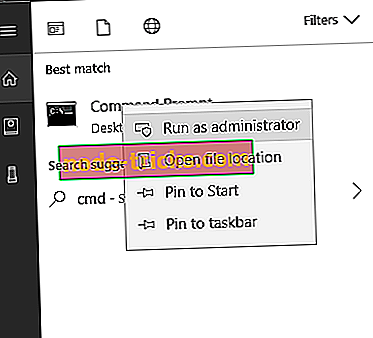
- În linia de comandă, tastați următoarele comenzi și apăsați Enter după fiecare:
- ipconfig / release
- ipconfig / reînnoi
- După terminarea procesului, tastați această comandă și apăsați Enter:
- ipconfig / flushdns
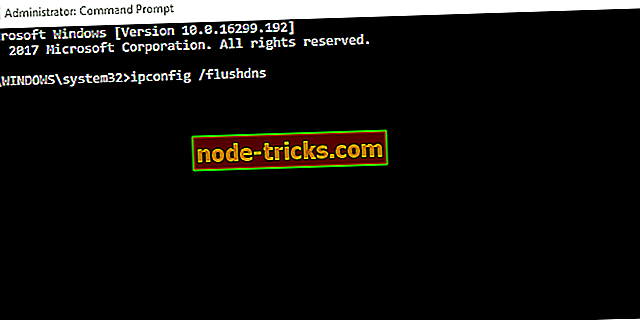
- ipconfig / flushdns
- Închideți Promptul de comandă, activați VPN și deschideți din nou Spotify.
- Resetați Winshock:
- Tastați cmd în bara de căutare Windows, faceți clic dreapta pe Command Prompt și executați-o ca administrator .
- În linia de comandă, introduceți următoarea comandă și apăsați Enter:
- netsh winsock resetare catalog
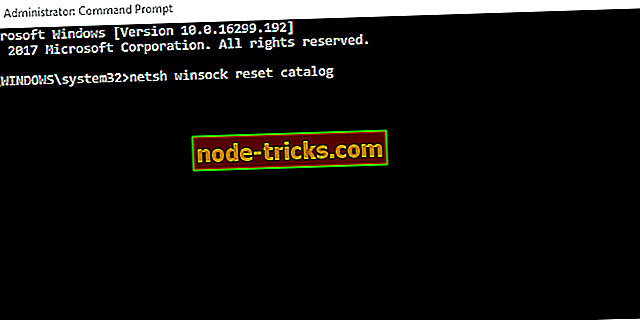
- netsh winsock resetare catalog
- După aceea, introduceți aceste comenzi pentru a reseta stivele IPv4 și IPv6 și apăsați Enter după fiecare:
- netsh int ipv4 resetare reset.log
- netsh int ipv6 resetare reset.log
- Închideți linia de comandă ridicată și reporniți computerul.
- Resetați modemul / router-ul la setările din fabrică.
- Actualizați firmware-ul routerului.
5: Activați redirecționarea porturilor
Majoritatea VPN-urilor au nevoie de un port specific expediat pentru diverse utilizări. Acest lucru se aplică în special în cazul redării în flux media, iar Spotify este aplicația de streaming media. Pentru a activa acest lucru, trebuie să deschideți VPN și să căutați opțiunea Port Forwarding. Asigurați-vă că este activată. De asemenea, vă router-ul Google pentru a afla cum să deschideți porturile însuși în router și să activați UPnP.
- Citeste totodata: Cel mai bun software de router Windows 10 pe care il poti configura cu router-ul
Ar trebui să deschideți aceste intervale IP în portul 4070 : 78.31.8.0/21, 193.182.8.0/21 .
Așa cum am spus deja, nu aveți nevoie ca VPN-ul să fie activ pe parcursul utilizării Spotify. Este necesar, din motive de evitare a restricțiilor geografice, numai la înregistrare. Mai târziu, îl puteți activa la fiecare 14 zile când apare promptul nou pentru conectare.
6: Reinstalați clientul desktop Spotify
Când vine vorba de Windows 10 și Spotify, aveți două opțiuni de redare a muzicii de la cele mai mari medii de muzică din lume. Prima dintre ele include aplicația Spotify din Microsoft Store, cea de-a doua se bazează pe browser-ul web bazat pe browser. Dacă decideți să utilizați prima și nu va funcționa cu VPN, puteți încerca opțiunea alternativă sau puteți actualiza / reinstala clientul desktop.
Iată cum să reinstalați aplicația Spotify desktop client în Windows 10:
- Apăsați tasta Windows + I pentru a deschide Setări.
- Alegeți aplicațiile .
- În bara de căutare, tastați Spotify .
- Extindeți Spotify și faceți clic pe Uninstall .
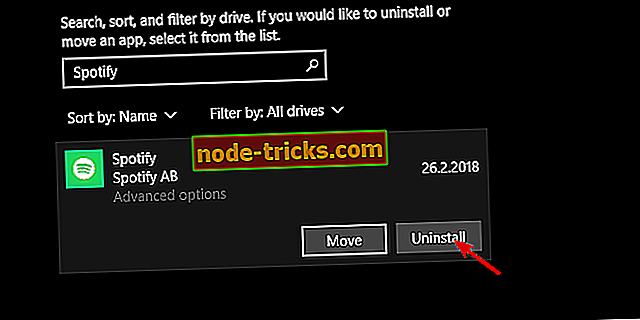
- Deschideți Microsoft Store și căutați Spotify .
- Instalați din nou aplicația client.
- Porniți VPN-ul și apoi deschideți Spotify nou instalat .
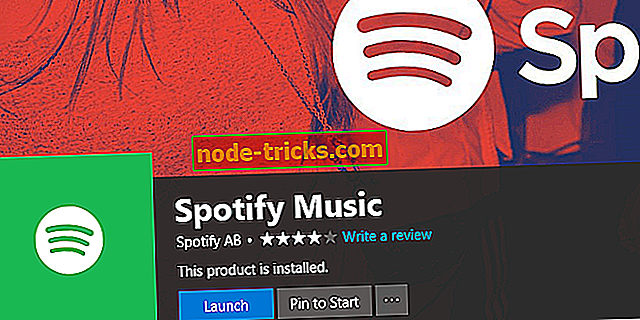
- Încearcă să te autentifici cu acreditările tale.
7: Utilizați o VPN diferită
În cele din urmă, ne dăm libertatea de a concluziona că problema nu este în Spotify. Dacă problema persistă, vă sfătuim să încercați o VPN alternativă și să o încercați. Cele mai multe dintre soluțiile gratuite vor face treaba, dar dacă sunteți dornici să cheltuiți niște bani în plus pentru o mai bună protecție a vieții private, este recomandat să mergeți la primă.
Vă sugerăm CyberGhostVPN care excelează în fiabilitate și ușurință în utilizare. De asemenea, în comparație cu alte soluții premium, vine și pentru un preț mai mic care poate fi și un factor. Puteți verifica caracteristicile și vă puteți înscrie în încercarea gratuită de 7 zile, urmând linkul de mai jos.
- Ia acum Cyberghost VPN
- CITIȚI ȘI: În epoca de intimitate, serviciile de VPN înșelătoare sunt în pierdere

Ar trebui să o facă. În cazul în care aveți o soluție alternativă pentru durerea la îndemână sau o întrebare a soluțiilor menționate mai sus, vă recomandăm să le postați în secțiunea de comentarii de mai jos.